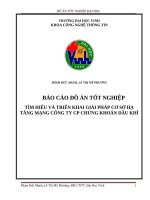Tìm hiểu và triển khai thử nghiệm quản lý thư điện tử với exchange server 2007
Bạn đang xem bản rút gọn của tài liệu. Xem và tải ngay bản đầy đủ của tài liệu tại đây (1.79 MB, 46 trang )
LỜI CẢM ƠN
Sau bao ngày tháng tìm hiểu và thực hiện, đồ án “Tìm hiểu và triển khai thử
nghiệm quản lý thư điện tử với Exchange server 2007” đã cơ bản hoàn thành. Để đạt
được kết quả này em đã nỗ lực hết mình đồng thời cũng nhận được rất nhiều sự quan
tâm, giúp đỡ, hộ của các thầy cô, các anh chị, cùng bạn bè, người thân và gia đình.
Em xin gửi lời cảm ơn chân thành đến các thầy cơ trong Trường Đại Học Vinh
nói chung, các thầy cơ trong Khoa Cơng Nghệ Thơng Tin nói riêng đã nhiệt tình giúp
đỡ em trong suốt quá trình học tập tại trường.
Đặc biệt em xin gửi lời cảm ơn đến giáo viên hướng dẫn Th.S Nguyễn Thị
Minh Tâm, các thầy cơ trong tổ Khoa Học Máy Tính đã giúp đỡ em tận tình trong
q trình hồn thành đồ án này.
Và rất cảm ơn các bạn bè trong lớp 49K-Tin, các anh chị, bạn bè trong khoa đã
giúp đỡ góp ý cho tơi trong q trình thực hiện đồ án.
Đồ án tốt nghiệp đã hoàn thành với một số kết quả nhất định, tuy nhiên vẫn
khơng tránh khỏi sai sót. Kính mong sự cảm thơng và đóng góp ý kiến từ các thầy cô
và các bạn.
Nghệ An, tháng 12 năm 2012
Sinh Viên
Phan Trọng Bách
Tìm hiểu và triển khai thử nghiệm quản lý thư điện tử với Exchange server 2007
ĐẶT VẤN ĐỀ
Cùng với sự bùng nổ cơng nghệ thơng tin tồn cầu, đặc biệt là sự phát triển
mạnh mẽ của Internet đã và đang mang lại những tiện ích to lớn cho chúng ta, một
trong những tiện ích được ứng dụng rộng rãi và phổ biến nhất trên thế giới hiện nay đó
là Thư Điện Tử (E-mail)
Thư điện tử có rất nhiều cơng dụng vì chuyển nhanh chóng và sử dụng dễ dàng.
Mọi người có thể trao đổi ý kiến, tài liệu với nhau trong thời gian ngắn.Thư điện tử
ngày càng đóng một vai trò quan trọng trong đời sống, khoa học, kinh tế, xã hội, giáo
giục, và an ninh quốc gia.
Exchange server là một phương tiện cho phép con người liên lạc và chia sẻ
thơng tin lẫn nhau. Đây chính là một phương tiện đầy tính năng và rất đáng tin cậy, với
nhiều đặc tính và chức năng đối với cả người sử dụng cuối lẫn người quản lý. Email
Server là giải pháp Email dành cho các cơng ty, cơ quan có nhu cầu sử dụng số lượng
Email nhiều để giao dịch thương mại đòi hỏi tốc độ cực nhanh - ổn định - liên tục bảo mật, dùng được với nhiều hệ thống và thiết bị, khả năng truy cập ở bất cứ đâu
thông qua các thiết bị cầm tay. Đáp ứng được các tính năng kỹ thuật của Email offline,
quản lý được email của nhân viên…
Đồ án nhằm giới thiệu một cách khái quát về hệ thống quản lý email Exchange
Server 2007. Với tham vọng tìm hiểu, học hỏi những điểm mới trong công nghệ, củng
cố thêm kiến thức tin học và kiến thức thực tế cho bản thân, từ những lý do đó cùng
với sự nhất trí của giáo viên hướng dẫn chúng em chọn đề tài này: “Tìm hiểu và triển
khai thử nghiệm quản lý thư điện tử với Exchange server 2007” làm đồ án tốt
nghiệp mong rằng một phần nào đó nắm bắt được những cơng nghệ hay và hữu ích
trong thời đại số hiện nay. Đồng thời cịn đóng góp một phần trong việc cung cấp cho
các nhân viên, các cán bộ lãnh đạo trong cơ quan hiểu biết thêm về thư tín điện tử và
có thể sử dụng một cách dễ dàng.
Đồ án bao gồm các nội dung chính sau đây :
Chương I:
Giới thiệu và xây dựng hệ thống Mail Exchange Server 2007
Chương II:
Quản trị hệ thống Mail Exchange Server 2007
Chương III: Sự bảo mật trong hệ thống Mail Exchange Server 2007
SVTH: Phan Trọng Bách
Trang 2
GVHD: Th.S Nguyễn Thị Minh Tâm
Tìm hiểu và triển khai thử nghiệm quản lý thư điện tử với Exchange server 2007
MỤC LỤC
CHƯƠNG I: GIỚI THIỆU VÀ XÂY DỰNG HỆ THỐNG E-MAIL EXCHANGE
SERVER 2007..............................................................................................................6
1.1
Giới thiệu tổng quan về Microsoft Exchange 2007.......................................6
1.2
Giới thiệu về Active Directory......................................................................9
1.3
Xây dựng mơ hình hệ thống Exchange Server thử nghiệm.........................10
1.4
Cài đặt Exchange Server 2007....................................................................11
1.5
Cấu hình Exchange Server..........................................................................14
CHƯƠNG II: QUẢN TRỊ HỆ THỐNG EXCHANGE SERVER 2007...............17
2.1
Quản lý người dùng với Exchange Recipients............................................17
2.1.1
Giới thiệu..............................................................................................17
2.1.2
Thực hiện.............................................................................................17
2.2
Quản lý thông tin với Exchange Address List.............................................25
2.2.1
Giới thiệu..............................................................................................25
2.2.2
Thực hiện.............................................................................................26
2.3
Quản lý dữ liệu với Exchange Database.....................................................29
2.3.1
Giới thiệu..............................................................................................29
2.3.2
Thực hiện.............................................................................................29
2.4
Backup & Restore Exchange Database.......................................................33
2.4.1
Giới thiệu..............................................................................................33
2.4.2
Thực hiện.............................................................................................33
CHƯƠNG III: SỰ BẢO MẬT TRONG EXCHANGE SERVER 2007.................37
3.1
Giới thiệu về bảo mật trong Exchange Server 2007....................................37
3.2
Duy trì các hệ thống Antivirus và Anti-Spam.............................................40
3.2.1
Giới thiệu chức năng AntiSpamAgent..................................................40
3.2.2
Kích hoạt hệ thống Antivirus và Anti-Spam.........................................42
3.3
Cấu hình Edge Transport............................................................................43
3.3.1
Giới thiệu Edge Transport Server.........................................................43
3.3.2
Xem xét vấn đề triển khai.....................................................................44
KẾT LUẬN................................................................................................................45
TÀI LIỆU THAM KHẢO.........................................................................................46
SVTH: Phan Trọng Bách
Trang 3
GVHD: Th.S Nguyễn Thị Minh Tâm
Tìm hiểu và triển khai thử nghiệm quản lý thư điện tử với Exchange server 2007
DANH MỤC CÁC TỪ VIẾT TẮT
Dạng viết tắt
Dạng đầy đủ
AD
Active Directory
AD/AM
Active Directory Application Mode
CALs
Custom Address List
CAS
Client Access Server
CLI
Command Line Interface
DALs
Default Address List
DHCP
Dynamic Host Configuatation Protocol
DNS
Domain Name System
DSAP
Destination Service Access Point
Electronic Mail
FTP
File Transfer Protocol
GALs
Global Address List
GAN
Global Area Network
GUI
Graphical User Interface
HTTP
Hyper Text Transfer Protocol
IEEE
Institute of Electronic Engineers
IMAP
Internet Mail Access Protocol
IP
Internet Protocol
IPX
Internet work Packet Exchange
ISA
Industry Standard Architecture
LAN
Local Area Network
MAN
Metropolitan Area Network
MDA
Mail Delivery Agent
MMC
Microsoft Management Console
MTA
Mail transfer Agent
MUA
Mail User Agent
NA
Network architecture
NIC
Network Interface Card
NLSP
Netware Link Service Protocol
OSPF
Open Shortest Path First
SVTH: Phan Trọng Bách
Trang 4
GVHD: Th.S Nguyễn Thị Minh Tâm
Tìm hiểu và triển khai thử nghiệm quản lý thư điện tử với Exchange server 2007
OU
Organizational Unit
OWA
Outlook Web Access
PCI
Peripear Component Interconnect
POP3
Post Office Protocol
RIP
Routing information protocol
SCW
Security Configuration Wizard
SFD
Start Frame Delimiter
SMB
Server Message Block
SMTP
Simple Mail Transfer Protocol
SSL
Secure Sockets Layer
STP
Shield Twisted Pair
TCP/IP
Transmission Control Protocol/Internet Protocol
TLS
Transport Layer Security
TWC
Trustworthy Computing
UDP
User Datagram Protocol
UM
Unified Messaging
WAN
Wide Area Network
WWW
World Wide Web
SVTH: Phan Trọng Bách
Trang 5
GVHD: Th.S Nguyễn Thị Minh Tâm
Tìm hiểu và triển khai thử nghiệm quản lý thư điện tử với Exchange server 2007
CHƯƠNG I
GIỚI THIỆU VÀ XÂY DỰNG HỆ THỐNG
E-MAIL EXCHANGE SERVER 2007
2.1
Giới thiệu tổng quan về Microsoft Exchange 2007
2.1.1 Giới thiệu
Exchange Server là phần mềm máy chủ do Microsoft phát triển chuyên phục vụ
các giải pháp email và trao đổi thơng tin trong doanh nghiệp. Tính năng chính của
Exchange Server là quản lý thư điện tử, lịch làm việc, danh bạ người dùng và tác vụ,
hỗ trợ cho người dùng thơng qua mơi trường máy tính, điện thoại di động và trình
duyệt web.
Việc cung cấp một hệ thống trao đổi tin nhắn có khả năng giải quyết những nhu
cầu trên đây phải hài hòa với các yêu cầu khác như bảo mật và chi phí. Yêu cầu về bảo
mật cho doanh nghiệp ngày càng trở nên phức tạp khi nhu cầu và việc sử dụng e-mail
tăng lên. Nhiều đe dọa khác nhau về bảo mật e-mail như: thư rác và virus ngày càng
biến hóa, những rủi ro từ việc không tuân thủ, nguy cơ e-mail bị chặn và giả mạo,
cùng những ảnh hưởng xấu do thiên tai hoặc thảm họa do con người gây ra.
Bảo mật rõ ràng là một vấn đề cần ưu tiên, nhưng đồng thời hơn lúc nào hết nhu
cầu về quản lý chi phí. Vì vậy, cần tìm kiếm một hệ thống trao đổi tin nhắn có khả
năng đáp ứng cả nhu cầu kinh doanh và nhu cầu của nhân viên, đồng thời vẫn phải
đảm bảo tính kinh tế để triển khai và quản lý. Microsoft® Exchange Server 2007 được
thiết kế đặc biệt để đáp ứng những vấn đề trên.
2.1.2 Những tính năng nổi bật của Microsoft Exchange Server 2007
Tích hợp tính năng bảo vệ:
Chớng thư rác và virus
Có sẵn khả năng bảo vệ khỏi thư rác và email giả mạo, cũng như có thêm khả
năng lọc và quét kết hợp đa cơng cụ, cung cấp tính năng bảo vệ tiên tiến.
Trao đởi thơng điệp một cách bảo mật
Các tính năng mã hóa mới cho cả thơng điệp đưa ra trong nội bộ tổ chức và trên
Internet giúp bảo vệ tính bảo mật của thơng điệp khi gửi đi.
Tn thủ
Các quy trình kiểm sốt thơng điệp khi gửi, hoặc yêu cầu giữ lại, và ghi nhật ký
linh hoạt giúp đáp ứng các yêu cầu tuân thủ của tổ chức, và luật định.
Hoạt động kinh doanh liên tục
SVTH: Phan Trọng Bách
Trang 6
GVHD: Th.S Nguyễn Thị Minh Tâm
Tìm hiểu và triển khai thử nghiệm quản lý thư điện tử với Exchange server 2007
Khả năng sao dữ liệu mới giữ cho hệ thống luôn ở mức độ sẵn có cao, đồng thời
hạn chế bớt nhu cầu và suất tiến hành sao lưu bằng băng từ.
Truy cập ở mọi nơi:
Nhân viên có thể truy cập hầu như từ bất cứ vị trí nào tới e-mail, thư thoại, lịch
làm việc, và thông tin liên hệ từ nhiều loại máy trạm và thiết bị phong phú.
Khả năng cộng tác và tăng hiệu suất
Lập lịch làm việc, trả lời khi ở ngồi văn phịng, đặt trước các tài ngun và lập
lịch cuộc họp đơn giản hóa q trình cộng tác và tăng hiệu suất làm việc.
Trao đổi tin nhắn hợp nhất
Tính năng mới “Exchange Unified Messaging” (Trao đổi tin nhắn hợp nhất của
Exchange) không chỉ dừng lại ở trao đổi email cung cấp nhiều kiểu truyền thông hơn
tới các hộp thư nhận, bao gồm cả fax và thư thoại, cũng như đem tới các khả năng mới
như truy cập bằng giọng nói tới bất kỳ một máy điện thoại tiêu chuẩn.
Trao đổi Tin nhắn trên nền Web
Với khả năng hỗ trợ trình duyệt, một trải nghiệm phong phú giống như Microsoft
Office Outlook® sẽ cho phép truy cập bằng mã hóa từ bất cứ máy tính nào kết nối
Internet tới hịm thư nhận, cung cấp khả năng tìm kiếm mạnh mẽ và xem nhiều tài liệu
gửi kèm.
Trao đổi tin nhắn trên thiết bị di động
Cơng nghệ Exchange ActiveSync® cải thiện trải nghiệm với e-mail và lịch làm
việc trên các thiết bị di động, đồng thời tăng cường khả năng kiểm sốt thiết bị cũng
như chính sách về bảo mật.
2.1.3 Giới thiệu về Exchange Server 2007 Server Roles
M t Server Roles thực hiện một chức năng đặc biệt trong môi trường truyềnc hiện một chức năng đặc biệt trong môi trường truyềnn m t chức năng đặc biệt trong môi trường truyềnc năng đặc biệt trong môi trường truyềnng đặc biệt trong môi trường truyềnc biện một chức năng đặc biệt trong môi trường truyềnt trong môi trường truyềnng truyềnn
tin, M i Server Role có thể có chức năng riêng trong một Exchange Server và truyền có chức năng đặc biệt trong môi trường truyềnc năng đặc biệt trong môi trường truyềnng riêng trong m t Exchange Server và truyền truyềnn
thông v i các Roles khác trong các Exchange Server khác nhau tạo nên một hệ thốngo nên m t hện một chức năng đặc biệt trong môi trường truyền thốngng
truyềnn tin hoà truyềnn chỉnh.nh.
Exchange Server 2007 sử dụng các Server Roles vì:
-
Quản trị và phát triển hệ thống một cách đơn giản.
-
Nâng cao độ tin cậy.
-
Nâng cao mức độ bảo mật.
Exchange Server 2007 có tất cả 5 role chính:
Client Access Server Role:
SVTH: Phan Trọng Bách
Trang 7
GVHD: Th.S Nguyễn Thị Minh Tâm
Tìm hiểu và triển khai thử nghiệm quản lý thư điện tử với Exchange server 2007
Cung cấp một gateway ở giữa các người dùng máy tính trạm và các mailbox của
họ. Một máy tính trạm chạy Outlook hoặc Exchange ActiveSync hoặc đã kết nối bằng
một trình duyệt Web như Outlook Web Access (OWA) kết nối tới Client Access
Server Role, Client Access Server Role sẽ kết nối tới Mailbox Server phù hợp.
Hub Transport Server Role:
Tầm quan trọng của Server role này là cung cấp cơ chế định tuyến truyền các
thông điệp bên trong tổ chức. Tất cả email của miền nội bộ thì được chuyển hướng
thơng qua một Hub Transport Server role, Server này sẽ áp dụng việc định tuyến các
thơng điệp và các chính sách lọc, phân phối các thông điệp tới một máy Mailbox
Server role để chứa trong các Mailbox của người nhận.
Edge Transport Server Role:
Là server chuyên dùng trong việc security, có chức năng lọc Anti-Virus và AntiSpam, nó gần giống như Hub Transport nhưng Edge Transport khơng có nhiệm vụ vận
chuyển mail trong nội bộ mà nó chỉ làm nhiệm vụ bảo vệ hệ thống Email server. Tất
cả mọi e-mail trước khi vào hay ra khỏi hệ thống đều phải qua Edge Transport. Edge
Trasport chỉ có thể cài trên một Stand-Alone Server và khơng thể cài chung với các
role khác(Mailbox, Client Access, Hub Transport...)
Mailbox Server Role:
Mailbox Server Role chứa tất cả các Mailbox database và Public Folder database.
Nó cung cấp những dịch vụ về chính sách địa chỉ email và danh sách địa chỉ dành cho
người nhận.
Unified Messaging Server Role
Server role này cho phép người dùng truy xuất đến các mailbox của họ thông qua
các thiết bị như điện thoại di động. Bạn sẽ phải triển khai một Unified Messaging
Server trong mỗi site, nơi bạn muốn cung cấp những dịch vụ trên.
2.2
Giới thiệu về Active Directory
2.2.1 Giới thiệu
Active Directory là một cơ sở dữ liệu của các tài nguyên trên mạng (còn gọi là
đối tượng) cũng như các thông tin liên quan đến các đối tượng đó.
Mặc dù Windows NT 4.0 là một hệ điều hành mạng khá tốt, nhưng hệ điều
hành này lại khơng thích hợp trong các hệ thống mạng tầm cỡ xí nghiệp. Đối với
các hệ thống mạng nhỏ, cơng cụ Network Neighborhood khá tiện dụng, nhưng khi
dùng trong hệ thống mạng lớn, việc duyệt và tìm kiếm trên mạng sẽ là một ác
mộng (và càng tệ hơn nếu bạn khơng biết chính xác tên của máy in hoặc Server đó
SVTH: Phan Trọng Bách
Trang 8
GVHD: Th.S Nguyễn Thị Minh Tâm
Tìm hiểu và triển khai thử nghiệm quản lý thư điện tử với Exchange server 2007
là gì). Hơn nữa, để có thể quản lý được hệ thống mạng lớn như vậy, bạn thường
phải phân chia thành nhiều domain và thiết lập các mối quan hệ uỷ quyền thích
hợp. Active Directory giải quyết được các vấn đề như vậy và cung cấp một mức độ
ứng dụng mới cho mơi trường xí nghiệp. Lúc này, dịch vụ thư mục trong mỗi
domain có thể lưu trữ hơn mười triệu đối tượng, đủ để phục vụ mười triệu người
dùng trong mỗi domain.
2.2.2 Chức năng
- Lưu giữ một danh sách tập trung các tên tài khoản người dùng, mật khẩu
tương ứng và các tài khoản máy tính.
- Cung cấp một Server đóng vai trị chứng thực (authentication server) hoặc
Server quản lý đăng nhập (logon Server), Server này còn gọi là domain controller
(máy điều khiển vùng).
- Duy trì một bảng hướng dẫn hoặc một bảng chỉ mục (index) giúp các máy
tính trong mạng có thể dị tìm nhanh một tài ngun nào đó trên các máy tính khác
trong vùng. Cho phép chúng ta tạo ra những tài khoản người dùng với những mức
độ quyền (rights) khác nhau như: tồn quyền trên hệ thống mạng, chỉ có quyền
backup dữ liệu hay shutdown Server từ xa…
-
Cho phép chia nhỏ miền của mình ra thành các miền con (subdomain) hay
các đơn vị tổ chức OU (Organizational Unit). Sau đó chúng ta có thể ủy quyền
cho các quản trị viên bộ phận quản lý từng bộ phận nhỏ.
2.3
Xây dựng mô hình hệ thống Exchange Server thử nghiệm
2.3.1 Tổng quan về hệ thống
Với những tính năng mạnh mẽ của sản phẩm, Exchange Server 2007 có khả
năng tích hợp vào rất nhiều các hệ thống khác nhau hoặc xây dựng những ứng dụng
độc lập có khả năng ứng dụng mạnh mẽ. Trong thực tế, hệ thống Mail Exchange
thường được triển khai đi kèm với cơ sở dữ liệu AD (Active Directory) nhằm tạo
nên một hệ thống hoàn chỉnh. Trong phạm vi đồ án này, chúng em xin được giới
thiệu và tìm hiểu những tính năng cơ bản của hệ thống Mail Exchange Server 2007
bằng việc tích hợp vào hệ thống domain sử dụng cơ sở dữ liệu của AD. Mơ hình
tổng quan về hệ thống có thể được diễn tả như hình dưới:
SVTH: Phan Trọng Bách
Trang 9
GVHD: Th.S Nguyễn Thị Minh Tâm
Tìm hiểu và triển khai thử nghiệm quản lý thư điện tử với Exchange server 2007
Hình I.1: Mơ hình về hệ thống tích hợp Exchange Server 2007
Trong mơ hình của hệ thớng trên, vai trị của các máy như sau:
WINSV-DC2K8: Máy chủ cài hệ điều hành Windows Server 2008 đóng vai
trò là DC (Domain Controller) là máy điều khiển miền trong hệ thống.
WINSV-EX2K7: Máy chủ cài hệ điều hành Windows Server 2008, sau đó tiến
hành cài hệ thống Mail Exchange Server 2007 SP1 , Máy này đóng vai trị là Mail
Exchange Server.
CLIENT-XP: Máy Client cài hệ điều hành Windows XP, sau đó tiến hành cài
Outlook Client, Máy này đóng vai trị là máy client phía người sử dụng.
2.3.2 u cầu về phần mềm
Hệ điều hành Windows Server 2008
Cài đặt dịch vụ Active Directory (chuyển về chế độ windows server 2008)
Cài đặt các dịch vụ sau:
-
Microsoft .NET Framework
-
Microsoft Management Console (MMC) 3.0
-
Windows PowerShell
-
Dịch vụ World Wide Web Service (WWW)
-
ASP.NET
2.3.3 Yêu cầu phần cứng
- Bộ vi xử lý(CPU): Tối thiểu Intel Pentium hoặc AMD Opteron, ADM
Athlon.
SVTH: Phan Trọng Bách
Trang 10
GVHD: Th.S Nguyễn Thị Minh Tâm
Tìm hiểu và triển khai thử nghiệm quản lý thư điện tử với Exchange server 2007
-
Bộ nhớ trong(RAM): Tối thiểu 1GB
- Bộ nhớ ngồi(HDD): 1.2GB khơng gian trống cho file Exchange Server và
200MB không gian trống cho file hệ thống. Bộ nhớ phải được định dạng chuẩn
NTFS.
2.4
Cài đặt Exchange Server 2007
2.4.1 Các bước cài đặt bao gồm:
-
Kiểm tra cấu hình sau khi nâng cấp lên DC.
-
Cài đặt các thành phần cần thiết cho Exchange 2007-SP1.
-
Cài đặt Exchange 2007-SP1.
-
Cấu hình Exchange Server.
-
Cấu hình MailBox cho User-Kiểm tra gởi nhận Mail.
2.4.2 Thực hiện
B1: Ở máy Mail Server
Cài Active Directory Domain Services remote management tools
Dùng lệnh: ServerManagerCmd -i RSAT-ADDS
B2: Để chuẩn bị cho việc cài đặt Exchange 2007 trên hệ thống Windows Server 2008,
chúng ta cài đặt các feature (tính năng) và role (vai trò) cần thiết:
+ Cài đặt PowerShell bằng lệnh: ServerManagerCmd -i PowerShell
+ Cài đặt các thành phần IIS bằng các lệnh:
- ServerManagerCmd -i Web-Server
- ServerManagerCmd -i Web-ISAPI-Ext
- ServerManagerCmd -i Web-Metabase
- ServerManagerCmd -i Web-Lgcy-Mgmt-Console
- ServerManagerCmd -i Web-Basic-Auth
- ServerManagerCmd -i Web-Digest-Auth
- ServerManagerCmd -i Web-Windows-Auth
- ServerManagerCmd -i Web-Dyn-Compression
Để hỗ trợ cho người dùng Outlook Anywhere trên máy chủ của mình thì cần
phải cài đặt các thành phần RPC trên HTTP proxy bằng lênh dưới:
- ServerManagerCmd -i RPC-over-HTTP-proxy
Tất cả những bước này cần được thực hiện từ tiện ích dịng lệnh Windows
ch̉n và được đưa vào cùng một file .bat
SVTH: Phan Trọng Bách
Trang 11
GVHD: Th.S Nguyễn Thị Minh Tâm
Tìm hiểu và triển khai thử nghiệm quản lý thư điện tử với Exchange server 2007
B3: Cài đặt exchange server 2007
-
Chạy file setup cài đặt Exchange.
-
Màn hình cài đặt chọn vào link Step 4: Install Microsoft Exchange
Hình I.2 Màn hình cài đặt của Exchange 2007
-
Màn hình Introduction > chọn Next.
-
Màn hình License Agreement chọn I accept…. > Chọn Next.
-
Màn hình Error Reporting : Yes, > chọn Next.
- Màn hình Installation Type chọn lựa chọn bên trên Typical Exchange Server
Installation, chọn Next.
-
Màn hình Exchange Organization : đặt tên cơ quan,cơng ty
VD: Ở đây đặt “APTECH” > chọn Next.
SVTH: Phan Trọng Bách
Trang 12
GVHD: Th.S Nguyễn Thị Minh Tâm
Tìm hiểu và triển khai thử nghiệm quản lý thư điện tử với Exchange server 2007
Hình I.3 Trang Exchange Organization
-
Màn hình Client Settings chọn Yes, chọn Next.
Hình I.4 Trang Client Settings
-
Màn hình Readiness Checks chọn Install.
-
Màn hình Completion chon Finish.
-
Kết thúc chọn OK để khởi động lại máy.
2.5
Cấu hình Exchange Server
- Sau khi reboot máy vào Console quản lý Exchange theo đường dẫn Start\
Programs\ Microsoft Exchange\ Exchange Management Console.
2.5.1 Tạo Send Connector
-
Vào Exchange Management Console chọn Organization Configuration
-
Chọn vào Hub Transport, chuột phải chọn New connector…
SVTH: Phan Trọng Bách
Trang 13
GVHD: Th.S Nguyễn Thị Minh Tâm
Tìm hiểu và triển khai thử nghiệm quản lý thư điện tử với Exchange server 2007
Hình I.5 Hub Transport
-
Hộp thoại Introduction đặt tên “Send to internet” > chọn Next.
-
Hộp thoại Address space chọn nút Add.. chọn SMTP Address Space..
Hình I.6 Hộp thoại Address space
- Hộp thoại SMTP Address Space: khai báo khung Address : “ * ”, đánh dấu
check vào ô Inclucle all subdomains > chọn OK.
SVTH: Phan Trọng Bách
Trang 14
GVHD: Th.S Nguyễn Thị Minh Tâm
Tìm hiểu và triển khai thử nghiệm quản lý thư điện tử với Exchange server 2007
Hình I.7 Hộp thoại SMTP Address Space
-
Kiểm tra có 1 Address Space > chọn Next.
-
Hộp thoại Network Setting để mặc định > chọn Next.
-
Hộp thoại Source Server > chọn Next.
-
Hộp thoại New Connector > chọn New.
2.5.2 Tạo Receive Connector
- Vào Microsoft Exchange Console chọn Server Configuration chọn Hub
Transport, khung giữa bên dưới chọn Default Server, chuột phải chọn Properties.
Hình I.8 Exchange Mangement Console
-
Chọn Tab Permission Groups, đánh dấu chọn vào ô Anonymous Users.
SVTH: Phan Trọng Bách
Trang 15
GVHD: Th.S Nguyễn Thị Minh Tâm
Tìm hiểu và triển khai thử nghiệm quản lý thư điện tử với Exchange server 2007
Hình I.9 Tab Permission Groups
-
Chọn Tab Authentication, bỏ dấu chọn ở ơ Offer Basic …
Hình I.10 Tab Authentication
CHƯƠNG II
SVTH: Phan Trọng Bách
Trang 16
GVHD: Th.S Nguyễn Thị Minh Tâm
Tìm hiểu và triển khai thử nghiệm quản lý thư điện tử với Exchange server 2007
QUẢN TRỊ HỆ THỐNG EXCHANGE SERVER 2007
2.6
Quản lý người dùng với Exchange Recipients
2.6.1 Giới thiệu
Một Mailbox User gồm có một địa chỉ E-mail và và một Exchange mailbox
trong một tổ chức. Hầu hết mọi người dùng trong cơng ty đều sẽ có Mailbox User
ngoại trừ những người như các nhà tư vấn bên ngồi cơng ty hoặc những người làm
việc ở các chi nhánh của cơng ty mà có tính chất cơng việc là hợp đồng, thời gian
không cố định.
Một Exchange Mailbox bao gồm các mục như Inbox (chứa các email được gửi
đến), Sent Items (chứa các email đã được gửi đi, Outbox, Deleted Items, Drafts…
Ngồi ra Exchange Mailbox cịn chứa các email có file attachment, các thông tin lịch
công tác (calendar)…
Nếu một người dùng đã tồn tại trước đó trong Active Directory mà chưa có
Mailbox, bạn có thể tạo Mailbox cho người dùng đó bằng một trong 2 công cụ sau:
Exchange Management Console GUI hoặc Exchange Management Shell CLI. Những
công cụ trên cũng cho phép bạn tạo một Mailbox-enabled user nếu người dùng chưa
tồn tại.
Cài đặt Recipients bao gồm các bước :
- Tạo mới Mailbox User
- Tạo Mailbox cho User đã có
- Tạo Mail Enable User
- Tạo Mail Contact
- Tạo Distribution Group
- Tạo Security Group
- Tạo Dynamic Distribution Group
2.6.2 Thực hiện
Tạo mới Mailbox User
Đây là loại Recipients có account trong Active Directory và có mailbox do
Exchange tạo ra. Recipient này chủ yếu dùng cho tất cả các nhân viên trong cơng ty có
nhu cầu gửi và nhận mail.
Tạo mới 1 Mailbox User
-
B1: Cửa sổ Exchange Management Console : Recipient Configuration >
MailBox >chuột phải chọn New MailBox…
SVTH: Phan Trọng Bách
Trang 17
GVHD: Th.S Nguyễn Thị Minh Tâm
Tìm hiểu và triển khai thử nghiệm quản lý thư điện tử với Exchange server 2007
Hộp thoại Introduction chọn User Mailbox, chọn Next.
-
B2: Hộp thoại User Type >Check vào ô New User >Next
Hình II.1 Hộp thoại User Type
-
B3: Hộp thoại User Informaticion Điền đầy đủ thơng tin User > Next
Hình II.2. Hộp thoại User Informaticion
-
B4: Hộp thoại Mailbox Settings, khung Mailbox Database, chọn Browse...
Chọn nơi lưu trữ Mailbox database >Next
-
B5: Hộp thoại New Mailbox >New
-
B6: Hộp thoại Completion kiểm tra lại thông tin User > Finish
Tạo Mailbox User cho User có sẵn trong Active Directory (AD)
-
B1: Cửa sổ Exchange Management Console : Recipient Configuration >
SVTH: Phan Trọng Bách
Trang 18
GVHD: Th.S Nguyễn Thị Minh Tâm
Tìm hiểu và triển khai thử nghiệm quản lý thư điện tử với Exchange server 2007
MailBox >chuột phải chọn New MailBox…
-
Hộp thoại Introduction chọn User Mailbox, chọn Next.
-
B2: Hộp thoại User Type >Check vào ô Existing User chọn Add vào User có
sẵn trong AD >Next
Hình II.3 Hộp thoại User Type
-
B4, B5, B6 thực hiện tương tự như mục tạo mới mailbox User
Mail Enable User
Đây là loại Recipients có account trong Active Directory nhưng khơng có
mailbox do Exchange tạo ra. Recipient này cho phép những nhân viên trong công ty
không muốn dùng mail của công ty, mà muốn sử dụng một địa chỉ bên ngoài (như
yahoo, hotmail, gmail…).
- B1: Cửa sổ Exchange Management Console : Recipient Configuration >
Mail Contact >chuột phải chọn New Mail User…
- B2: Hộp thoại Introduction, chọn New User (nếu trong AD bạn có user đó
rồi thì chọn Existing User để add vào), nhấn Next.
-
B3: Hộp thoại User Information, điền đủ thông tin về user > Next
-
B4: Hộp thoại Mail Settings, khung External Email Address > Edit.
- Trong hộp thoại SMTP Address, khung E-mail Address, bạn nhập địa chỉ
mail bên ngồi của user này vào. Ví dụ: , sau đó nhấn
OK.
-
Xong chọn Next để tiếp tục cài đặt.
SVTH: Phan Trọng Bách
Trang 19
GVHD: Th.S Nguyễn Thị Minh Tâm
Tìm hiểu và triển khai thử nghiệm quản lý thư điện tử với Exchange server 2007
Hình II.4 Hộp thoại SMTP Address
-
B5: Hộp thoại New mailbox, nhấn New để bắt đầu tạo mới.
-
B6: Trong hộp thoại Completion kiểm tra lại thông tin, nhấn Finish.
Mail Contact
Đây là loại Recipients khơng có account trong Active Directory, Recipient này
dùng cho các khách hàng mà nhân viên trong công ty thường xuyên liên lạc.
- B1: Mở Exchange Management Console\Recipient Configuration, chuột
phải vào Mail Contact, chọn New Mail Contact…
Hình II.5 Exchange Mangement Console
- B2: Trong hộp thoại Introduction, chọn New Contact, nhấn Next.
- B3: Hộp thoại Contact Information nhập thông tin của khách hàng.
SVTH: Phan Trọng Bách
Trang 20
GVHD: Th.S Nguyễn Thị Minh Tâm